Scenarij je nabor vrednosti, ki jih Excel shrani in jih lahko samodejno nadomesti na delovnem listu. V scenarijih lahko ustvarite in shranite različne skupine vrednosti ter nato preklapljate med temi scenariji, da si ogledate različne rezultate.
Če ima več oseb določene informacije, ki jih želite uporabiti v scenarijih, lahko zberete informacije v ločenih delovnih zvezkih in nato združite scenarije iz različnih delovnih zvezkov v enega.
Ko imate vse scenarije, ki jih potrebujete, lahko ustvarite poročilo s povzetkom scenarijev, ki vključuje informacije iz vseh scenarijev.
Scenariji se upravljajo s čarovnikom upravitelja scenarijev v skupini Analiza »kaj-če« na zavihku »Podatki«.
V Excelu so na voljo What-If orodja za analizo: scenariji, podatkovne tabele in iskanjecilja. Scenariji in podatkovne tabele z nabori vrednosti vnosa in projekta naprej določijo možne rezultate. Iskanje cilja se od scenarijev in podatkovnih tabel razlikuje v tem, da je potreben rezultat in projekti nazaj, da določi možne vhodne vrednosti, ki prikažejo ta rezultat.
Vsak scenarij lahko sprejme do 32 spremenljivih vrednosti. Če želite analizirati več kot 32 vrednosti in vrednosti predstavljajo le eno ali dve spremenljivki, lahko uporabite podatkovne tabele. Čeprav je omejena na le eno ali dve spremenljivki (eno za vhodno celico vrstice in eno za vhodno celico stolpca), lahko podatkovna tabela vsebuje poljubno število različnih vrednosti spremenljivk. V scenariju je lahko največ 32 različnih vrednosti, vendar lahko ustvarite poljubno število scenarijev.
Poleg teh treh orodij lahko namestite tudi dodatke, ki vam bodo v pomoč pri What-If analize, kot je dodatek Reševalec. Dodatek Reševalec je podoben orodju Iskanje rezultata, vendar lahko v njem uporabite več spremenljivk. Z zapolnitveno ročico in različnimi ukazi, ki so vgrajeni v Excel, lahko ustvarite tudi napovedi. Za bolj zapletene modele lahko uporabite dodatek Orodja za analizo.
Denimo, da želite ustvariti proračun, vendar niste prepričani o svojem prihodku. S scenariji lahko določite različne možne vrednosti za prihodke in nato preklopite med scenariji za izvajanje analiz »kaj-če«.
Recimo, da je najslabši primer proračuna bruto prihodek v višini 50.000 $ in stroški prodanega blaga v višini 13.200 $, pri čemer v bruto dobičku ostane 36.800 $. Če želite ta nabor vrednosti določiti kot scenarij, najprej vnesite vrednosti na delovni list, kot je prikazano na tej sliki:
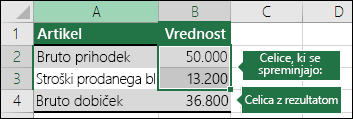
Celice Spreminjanje imajo vrednosti, ki jih vnesete, medtem ko celica z rezultatom vsebuje formulo, ki temelji na celicah Spreminjanje (v celici B4 ilustracije je formula =B2-B3).
Nato uporabite pogovorno okno Upravitelj scenarijev , da shranite te vrednosti kot scenarij. Izberite zavihek Podatki in > What-If Analysis > Scenario Manager > Add.
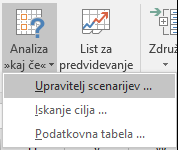
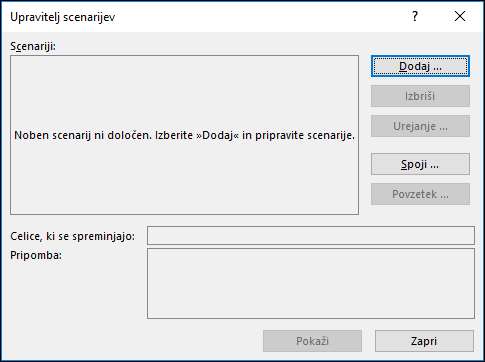
V pogovornem oknu Ime scenarija poimenujte scenarij Najslabši primer in določite, da sta celici B2 in B3 vrednosti, ki se spreminjajo med scenariji. Če pred dodajanjem scenarija izberete možnost Spreminjanje celic na delovnem listu, bo upravitelj scenarijev samodejno vstavil celice namesto vas, sicer jih lahko vnesete ročno ali pa uporabite pogovorno okno za izbiro celic desno od pogovornega okna Spreminjanje celic.
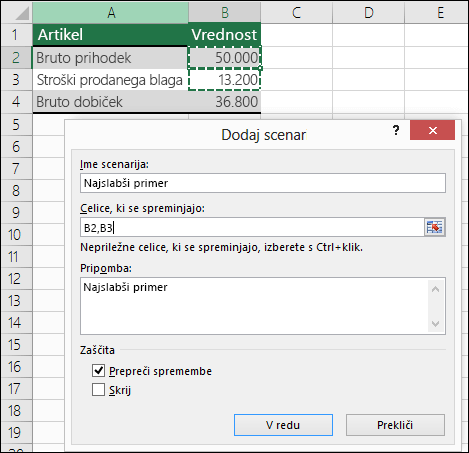
Opomba: Čeprav ta primer vsebuje le dve celici, ki se spreminjata (B2 in B3), lahko scenarij vsebuje največ 32 celic.
Zaščita – zaščitite lahko tudi svoje scenarije, zato v razdelku Zaščita preverite želene možnosti ali pa jih počistite, če ne želite nobene zaščite.
-
Izberite Prepreči spremembe, da preprečite urejanje scenarija, ko je delovni list zaščiten.
-
Izberite Skrito , da preprečite prikaz scenarija, ko je delovni list zaščiten.
Opomba: Te možnosti veljajo le za zaščitene delovne liste. Če želite več informacij o zaščitenih delovnih listih, glejte Zaščita delovnega lista
Denimo, da je vaš scenarij proračuna za najboljši primer bruto prihodek v višini 150.000 $ in stroški prodanega blaga v višini 26.000 $, pri čemer v bruto dobičku ostane 124.000 $. Če želite ta nabor vrednosti določiti kot scenarij, ustvarite drug scenarij, poimenujte ga Najboljši primer in vnesite različne vrednosti za celico B2 (150.000) in celico B3 (26.000). Ker je bruto dobiček (celica B4) formula – razlika med prihodki (B2) in stroški (B3) – v primeru najboljšega primera ne spremenite celice B4.
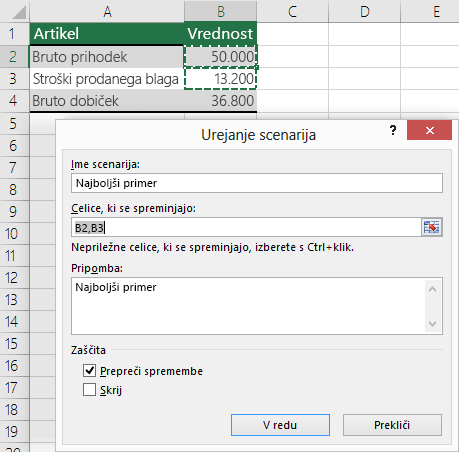
Ko shranite scenarij, je ta na voljo na seznamu scenarijev, ki jih lahko uporabite v analizah »kaj-če«. Če ste glede na vrednosti na prejšnji sliki želeli prikazati primer »Najboljši primer«, se bodo vrednosti na delovnem listu spremenile tako, da bodo podobne tej sliki:
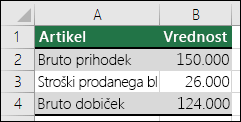
Včasih imate na enem delovnem listu ali v delovnem zvezku vse informacije, ki jih potrebujete za ustvarjanje vseh scenarijev, ki jih želite upoštevati. Vendar pa boste morda želeli zbrati informacije o scenariju iz drugih virov. Recimo, da želite ustvariti proračun podjetja. Morda boste zbirali scenarije iz različnih oddelkov, kot so »Prodaja«, »Plačilna lista«, »Proizvodnja«, »Trženje« in »Pravno«, saj ima vsak od teh virov različne informacije, ki jih lahko uporabite pri ustvarjanju proračuna.
Te scenarije lahko z ukazom Spoji zberete na en delovni list. Vsak vir lahko vnesete poljubno število spreminjanih vrednosti celic. Morda na primer želite, da vsak oddelek prikazuje projekcije odhodkov, vendar potrebuje le projekcije prihodkov iz le nekaterih.
Ko se odločite za spajanje, upravitelj scenarijev naloži čarovnika za scenarij spajanja , ki prikaže seznam vseh delovnih listov v aktivnem delovnem zvezku in druge delovne zvezke, ki so trenutno morda odprti. Čarovnik vam bo povedal, koliko scenarijev imate na vsakem izvornem delovnem listu, ki ga izberete.
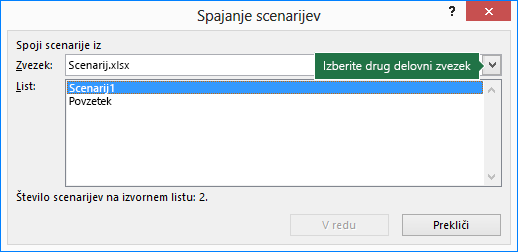
Ko zbirate različne scenarije iz različnih virov, morate v vsakem delovnem zvezku uporabiti isto strukturo celic. Na primer prihodek je lahko vedno v celici B2, odhodki pa so lahko vedno v celici B3. Če uporabljate različne strukture za scenarije iz različnih virov, je lahko težko združiti rezultate.
Namig: Priporočamo vam, da sami ustvarite scenarij, nato pa sodelavcem pošljete kopijo delovnega zvezka, ki vsebuje ta scenarij. Tako boste lažje prepričani, da so vsi scenariji strukturirani na enak način.
Če želite primerjati več scenarijev, lahko ustvarite poročilo, ki jih povzame na isti strani. V poročilu lahko prikažete vzporedne scenarije ali pa jih predstavite v poročilo vrtilne tabele.
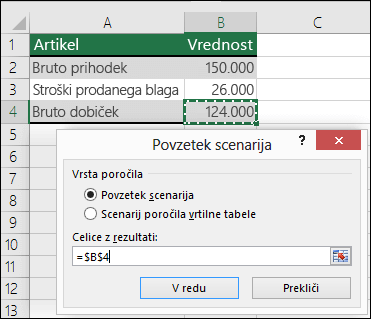
Poročilo povzetka scenarija, ki temelji na prejšnjih dveh primerih, bi bilo videti tako:
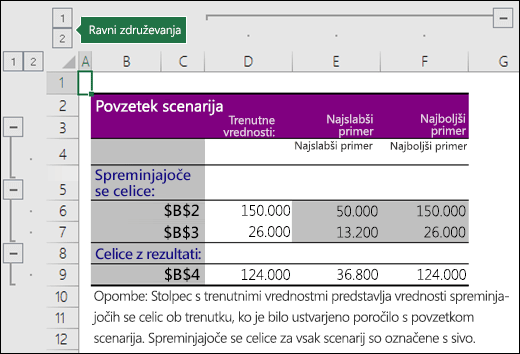
Opazili boste, da je Excel samodejno dodal ravni združevanja za vas, kar bo razširilo in strnilo pogled, ko boste kliknili različne izbore.
Na koncu poročila s povzetkom je prikazano sporočilo, v katerem je razloženo, da stolpec Trenutne vrednosti predstavlja vrednosti spreminjanja celic v času, ko je bilo ustvarjeno poročilo povzetka scenarija, in da so celice, ki so se spremenile za posamezen scenarij, označene sive.
Opombe:
-
Poročilo s povzetkom privzeto uporablja sklice na celice, da prepozna celice, ki se spreminjajo, in celice z rezultati. Če ustvarite imenovane obsege za celice, preden zaženete poročilo s povzetkom, bo poročilo vsebovalo imena namesto sklicev na celice.
-
Poročila scenarijev se ne preračunajo samodejno. Če spremenite vrednosti scenarija, te spremembe ne bodo prikazane v obstoječem poročilu povzetka, ampak bodo prikazane, če ustvarite novo poročilo s povzetkom.
-
Če želite ustvariti poročilo povzetka scenarija, ne potrebujete celic z rezultati, vendar jih potrebujete za primer poročila vrtilne tabele.
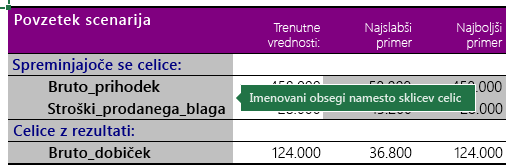
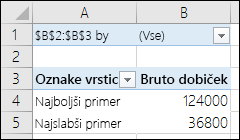
Potrebujete dodatno pomoč?
Kadar koli lahko zastavite vprašanje strokovnjaku v skupnosti tehničnih strokovnjakov za Excel ali pa pridobite podporo v skupnostih.
Glejte tudi
Določanje in reševanje problema z uporabo reševalca
Kompleksna analiza podatkov z orodji za analizo
Kako se izogniti nedelujočim formulam
Iskanje in popravljanje napak v formulah
Bližnjice na tipkovnici za Excel










